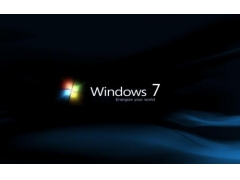最近有用户反应不知道如何使用台式电脑设置无线网,其实非常简单,一起来试试吧。

事实证明,台式电脑确实是可以设置无线网络的。一般的家用台式电脑没有像笔记本一样本身就自带无线网卡 。所以我们家用的台式电脑一般都是通过有线进行与路由器的连接。这样的有线网络虽然稳定性好,但是它不够方便,许多线连接在一起,显得多而复杂,特别影响美观。
要想台式电脑用上无限网络,首先就是要对台式电脑进行一系列的设置。主要分为两个步骤。

步骤一:如图中,先将台式电脑的物理网卡接口和路由器的任意一个LAN口用网线连接。
再将路由器的IP地址改为192.168.1.1或192.168.0.1然后右击电脑桌面上的网上邻居”,从弹出菜单中选择“属性”命令;
再右击“本地连接”图标,选择“属性”命令;选择弹出对话框中的“Internet协议主(TCP/IP)”,单击“属性”按钮;
后将IP改成192.168.1网段,如192.168.1.111;
最后一直点击“确定”。

步骤二:开始通过这台台式电脑来设置无线网络了。
打开浏览器,在地址中输入192.168.1.253按回车,输入正确的“用户名”和“密码”后,单击“确定”按钮;
自动弹出“设置向导”,点击“下一步”按钮;
切换到“工作模式”步骤,选择第一个“AP”选项,点击“下一步”按钮;
切换到“无线设置”步骤,在下面的“SSID”中输入你要设置的SSID,然后选择下面的“WPA-PSK/WPA2-PSK”并输入密码,点击“下一步”按钮继续;
然后会切换到最后一步,提示需要重启,直接单击“重启”按钮重启路由器;然后再重新将无线连接的“属性”改成自动获取IP的模式;
然后再打开电脑的无线搜索,就可以看到你已经用好的无线信号,并且有加密的图标了。

以上就是小编为大家介绍的台式电脑无线网络设置,希望能够帮助到大家,想了解更多精彩教程请继续关注网站!